
Если Firefox начинает интенсивно использовать оперативную память, это приводит к негативным последствиям: замедление работы системы, невозможность загрузки вкладок в браузере и раздражение пользователя. Однако эта проблема поддается решению без привлечения специалистов. Представляем несколько эффективных методов, которые помогут устранить данную неприятность.
Обновление Firefox
Работа браузера обеспечивается стабильностью только при использовании последней версии. Обычно процесс обновления происходит автоматически. Однако, если вы замечаете замедление работы браузера, важно проверить, что обновления устанавливаются корректно.
- Открываем настройки браузера через главное меню или по адресу about:preferences.
- Находим раздел «Обновления Firefox».
- Смотрим, какая установлена версия.
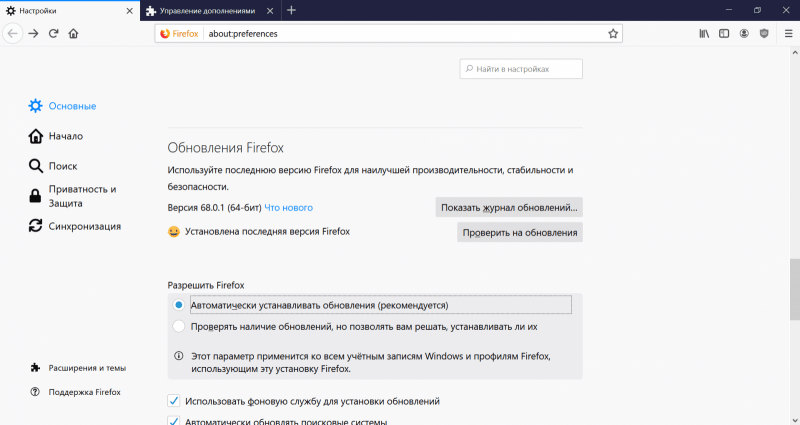
Вы можете выполнить обновление Firefox самостоятельно или активировать функцию автоматической загрузки и установки обновлений.
Для обеспечения актуальности рекомендуется нажать кнопку «Проверить на обновления», однако предпочтительнее включить автоматический режим установки обновлений.
Отключение дополнений
Чем больше расширений установлено в браузере, тем выше его потребление оперативной памяти. Для определения, какие именно расширения вызывают нагрузку, следует перейти в режим без дополнительных модулей.
- В главном меню раскрываем раздел «Справка» и переходим по ссылке «Информация для решения проблемы» или вводим в адресной строке about:support и нажимаем Enter.
- Щёлкаем по кнопке «Перезапустить с отключенными дополнениями».
- Смотрим, снизилась ли нагрузка на оперативную память.
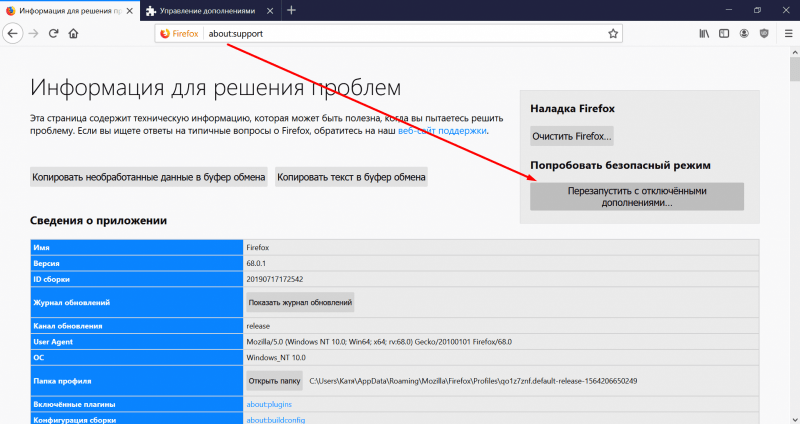
Браузер запускается в режиме ограниченного функционала, обеспечивая максимальную безопасность.
Если вы замечаете разницу, то стоит удалить дополнения, которые вам не нужны. Для просмотра всего списка дополнений можно воспользоваться главным меню вашего браузера или нажать сочетание клавиш Ctrl+Shift+A.
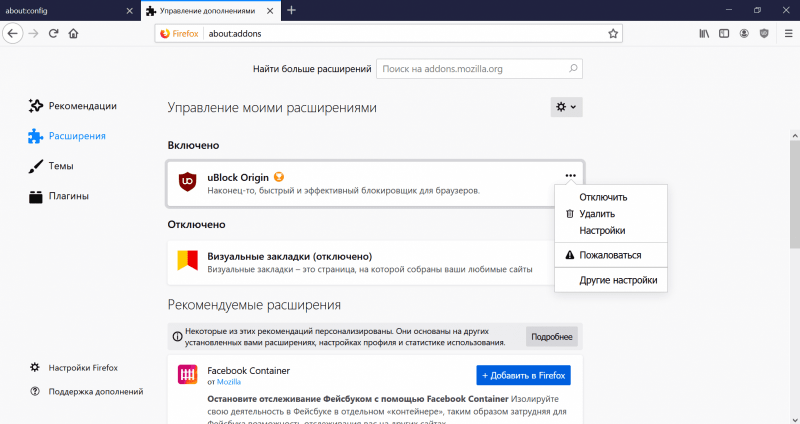
Оставляйте только те дополнения, которые являются жизненно необходимыми, такие как программа для блокировки рекламы.
Дополнительные функции можно не удалять, а просто отключать, активируя их по мере необходимости.
Блокировка навязчивого содержимого
На многих веб-ресурсах загружается значительное число дополнительных элементов: временные файлы, уведомления, скрипты и баннеры. Этот фактор значительно нагружает оперативную память компьютера. Для снижения нагрузки можно использовать специальные дополнения к браузеру. Например, расширение uBlock Origin эффективно блокирует интернет-рекламу, а NoScript предотвращает загрузку нежелательных серверных скриптов. Установка таких дополнений осуществляется через менеджер расширений, который можно вызвать, нажав комбинацию клавиш Ctrl+Shift+A.
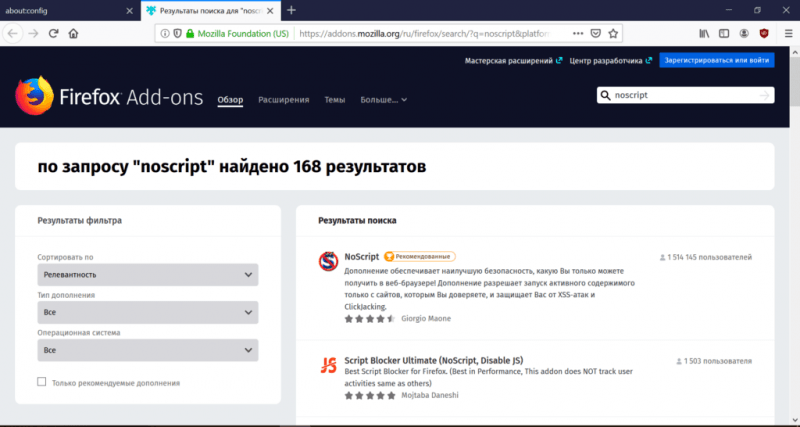
Для перемещения в раздел магазина с дополнениями, воспользуйтесь функцией поиска.
Мы не забываем о предыдущем совете, касающемся использования дополнений, и стараемся установить только действительно необходимые. Такие инструменты, как блокировщики рекламы, хоть и полезны, но создают дополнительную нагрузку на оперативную память. Однако, среди них uBlock Origin выделяется тем, что оказывает минимальное воздействие на быстродействие браузера.
Настройка расхода оперативной памяти
Уменьшить потребление оперативной памяти можно посредством ручной настройки, что особенно важно для устройств с ограниченным объёмом оперативной памяти.
Первый подход: перемещаемся на специальную системную вкладку по пути about:memory и активируем функцию «Минимизировать использование памяти». Эта операция способствует быстрому снижению потребления оперативной памяти, особенно полезна при посещении ресурсоемких веб-страниц.
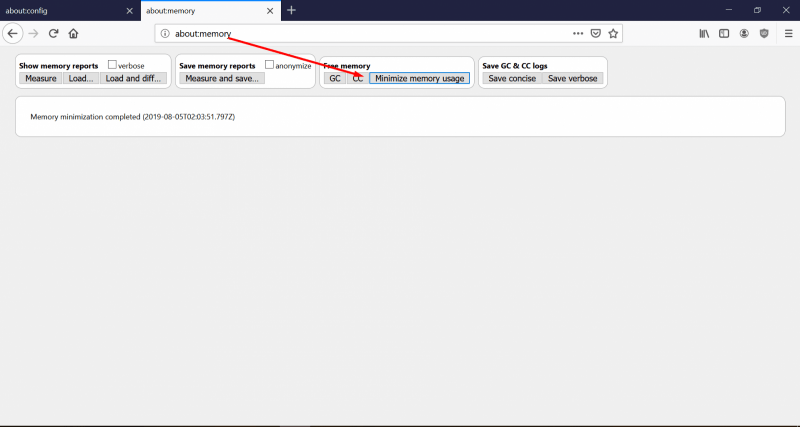
Данный подход оказывается эффективным, когда возникают проблемы с производительностью в определенных обстоятельствах, а не являются постоянным препятствием.
Альтернативный метод заключается в переходе на системную страницу about:config и изменении параметра browser.cache.memory.max_entry_size на 2048 или 4096. Таким образом, мы минимизируем потребление оперативной памяти для кэширования веб-страниц. Полностью отключение этой опции не рекомендуется, так как может снизить эффективность работы браузера.
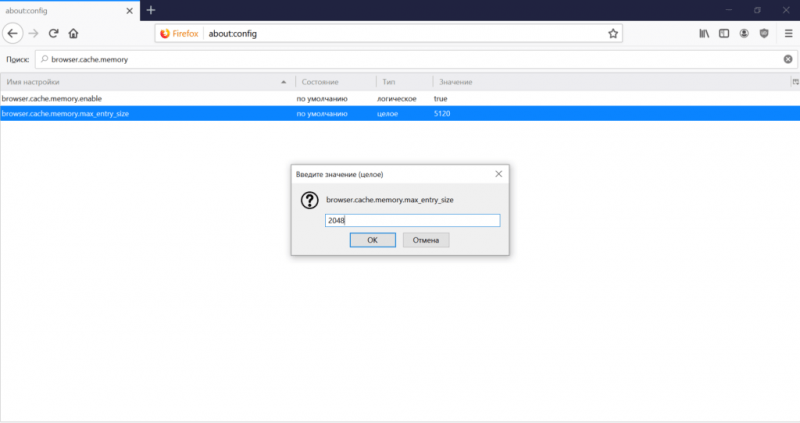
В настройках браузера доступно регулирование ограничения на использование оперативной памяти, предназначенной для кэширования данных.
Изменение настроек браузера требует особой внимательности, поскольку неправильные настройки могут вызвать проблемы с его работоспособностью. В случае возникновения ошибок, рекомендуется восстановить настройки браузера до их первоначального состояния.








